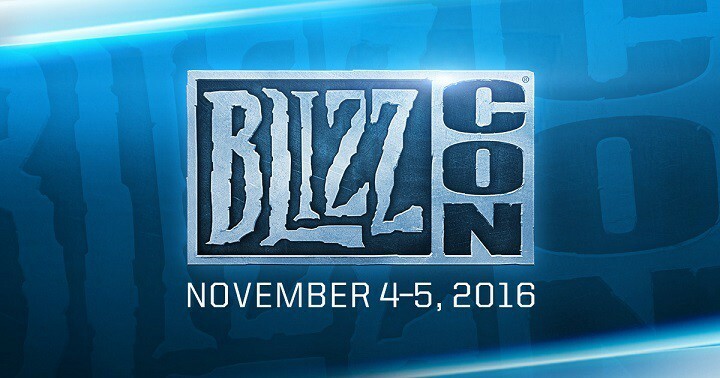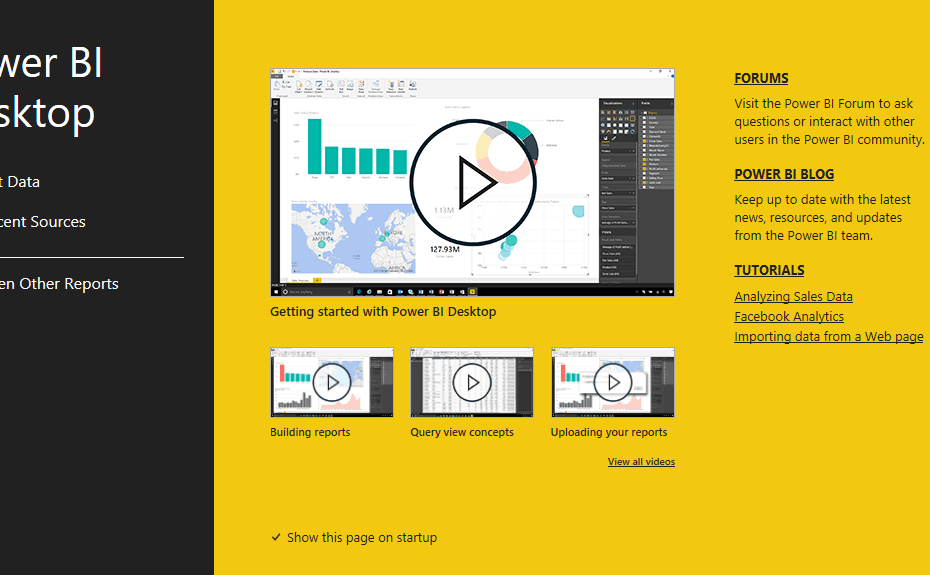Този софтуер ще поддържа драйверите ви работещи, като по този начин ви предпазва от често срещани компютърни грешки и отказ на хардуер. Проверете всичките си драйвери сега в 3 лесни стъпки:
- Изтеглете DriverFix (проверен файл за изтегляне).
- Щракнете Започни сканиране за да намерите всички проблемни драйвери.
- Щракнете Актуализиране на драйвери за да получите нови версии и да избегнете неизправности в системата.
- DriverFix е изтеглен от 0 читатели този месец.
Знаете ли, че можете да настроите автоматично повторение в Outlook?
Тази функция може да бъде изключително полезна и в днешната статия ще ви покажем как да я настроите на вашия компютър.
Как да настроите съобщение за автоматично повторение в Outlook?
1. Активирайте автоматичните отговори
Ако използвате имейл акаунт за IMAP или POP, трябва да активирате сами автоматични отговори, като изпълните следните стъпки:
- Отидете на Файл> Управление на правила и сигнали.

- Избирам Правила за имейл и поставете отметка в квадратчето до автоматичен отговор правило.
- Щракнете Добре за да запазите промените.
2. Създайте шаблон за имейл
- Изберете нов имейл от лентата с инструменти.

- Създайте съобщение за шаблон. След като приключите, кликнете върху Файл> Запазване като.
- Комплект Запазване като тип да се Шаблон на Outlook и въведете желаното име. Щракнете върху Запазете бутон.
Не сте фен на Outlook? Няма проблем, ето няколко чудесни алтернативи!
3. Създайте правило за автоматично повторение
- Отидете на Файл> Информация> Управление на правила и сигнали.
- Отидете на Правила за имейл и в раздела Прилагане на промени към тази папка изберете вашия имейл акаунт.
- Кликнете върху Ново правило.

- Изберете Прилагане на правило за съобщения, които получавам в Започнете от празно правило
- Проверете Където името ми е в полето До опция и щракнете Следващия.
- Изберете Повторете с помощта на определен шаблон.
- В Стъпка 2: Редактирайте описанието на правилото, щракнете върху конкретен шаблон връзка.
- Комплект Погледни вътре да се Потребителски шаблони във файловата система.
- Изберете шаблона, който сте създали в предишния раздел, и кликнете Следващия.
- В Изберете изключения списък, проверете освен ако това е автоматично повторение отметка.
- Въведете желаното име за това правило и изберете Включете това правило отметка.
- Щракнете завършек и Добре и автоматичното повторение трябва да бъде активирано.
4. Активирайте автоматичните отговори за акаунти в Exchange
- Отидете на Файл> Информация и изберете Автоматични отговори.

- Изберете Изпращайте автоматични отговори.
- Въведете желаното съобщение в текстовото поле.
- По избор: Можете да проверите Изпращайте само през този период от време опция, ако искате да изпращате автоматизирани отговори в определен период от време.
- Можете също да конфигурирате различни съобщения за контакти във вашата организация или извън нея, като изберете съответния раздел.
- След като приключите, кликнете Добре.
Ето, бързо и лесно ръководство за това как да настроите автоматично повторение в Outlook. Ако намерите това ръководство за полезно, не се колебайте да ни уведомите в раздела за коментари по-долу.
ПРОЧЕТЕТЕ СЪЩО:
- Как да деактивирам приложението Mail в Windows 10
- Не можете да изтриете имейл папка в Outlook? Следвай тези стъпки
- Как да коригирате имейлите в Gmail отиват направо в кошчето